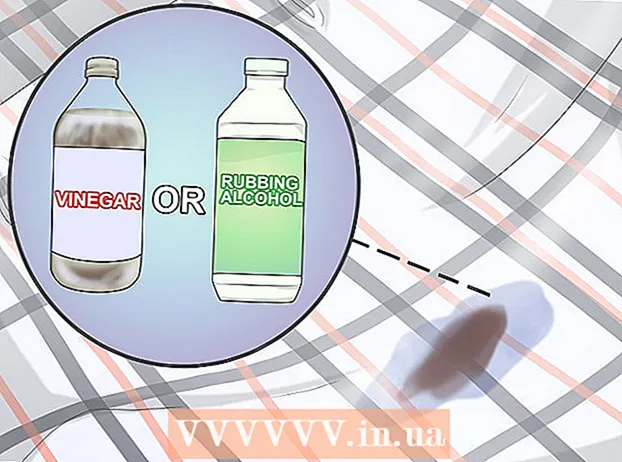Avtor:
Peter Berry
Datum Ustvarjanja:
17 Julij. 2021
Datum Posodobitve:
23 Junij 2024
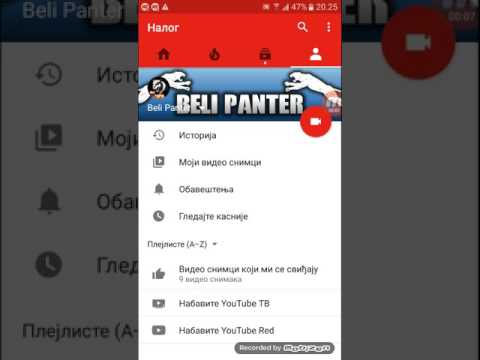
Vsebina
Na tej strani wikiHow je prikazano, kako se odjavite iz računa YouTube v računalniku, telefonu ali tabličnem računalniku. Odjava iz YouTuba v Androidu ni mogoča brez odjave iz vseh drugih Googlovih aplikacij, povezanih z vašim računom.
Koraki
Metoda 1 od 3: Uporabite kalkulator
Dostop https://www.youtube.com v spletnem brskalniku. Če ste prijavljeni v YouTube, boste v krogu blizu zgornjega desnega kota strani videli sliko profila ali sliko kanala (če je na voljo).

Dotaknite se fotografije profila ali slike kanala v zgornjem desnem kotu strani. Pojavi se meni.
Pritisnite Odjava (Odjava). Ta možnost je blizu sredine menija. Odjavljeni boste iz svojega računa YouTube. oglas
2. način od 3: Uporabite iPhone ali iPad

Odprite YouTube v iPhonu ali iPadu. To je bela ikona z rdečim pravokotnikom, ki vsebuje majhen bel trikotnik. Ikono najdete na začetnem zaslonu.
Dotaknite se fotografije računa. V majhnem krogu je v zgornjem desnem kotu zaslona.

Pritisnite Preklopite račun (Preklopi med računi). Ta možnost je na dnu menija.
Pritisnite Uporabite YouTube, ko ste odjavljeni (Uporabite YouTube, ko ste odjavljeni). Ta možnost je na dnu menija. Odjavljeni boste iz svojega računa YouTube. oglas
3. metoda od 3: Uporaba Androida
Odprite YouTube v Androidu. Ima rdečo pravokotno ikono z belim trikotnikom v notranjosti. To ikono najdete na začetnem zaslonu in / ali v predalu za aplikacije.
- Iz YouTuba v Androidu se ne morete odjaviti, ne da bi iz telefona ali tabličnega računalnika izbrisali celoten račun. Odjavili se boste tudi iz vseh aplikacij za skupno rabo računov, vključno z Google Zemljevidi, Gmailom in Androidom (če ste prijavljeni s tem računom).
- Če si želite ogledati samo anonimni video, tapnite sliko profila v zgornjem desnem kotu zaslona in nato tapnite Vklopite brez beleženja zgodovine (Omogoči brez beleženja zgodovine).
- Če se odločite, da želite ta račun in njegove podatke odstraniti iz Androida, nadaljujte s to metodo.
Kliknite ikono profila. To je krog v zgornjem desnem kotu zaslona. Pojavi se meni.
Pomaknite se navzdol in tapnite Preklopite račun (Preklopi med računi). Ta možnost je na dnu menija. Prikaže se seznam računov.
Pritisnite Upravljanje računov (Vodenje računa) oz Odjava (Odjava). Prikazane možnosti se lahko razlikujejo glede na različico, nastavitve in število računov.
Dotaknite se računa, ki ga želite izbrisati. Morda boste morali pritisniti Google preden izbrišete ime računa.
Pritisnite Odstrani račun (Izbriši račun). Če te možnosti ne vidite, tapnite ⁝ v zgornjem desnem kotu nato izberite Odstrani račun (Izbriši račun). Prikaže se potrditveno sporočilo, s katerim vas obvestimo, da bodo vsi podatki, povezani s tem računom, izbrisani iz Androida.
Pritisnite ODSTRANI RAČUN (DELETE ACCOUNT) za potrditev. Zdaj boste odjavljeni iz svojega računa YouTube in drugih povezanih aplikacij v Androidu. oglas